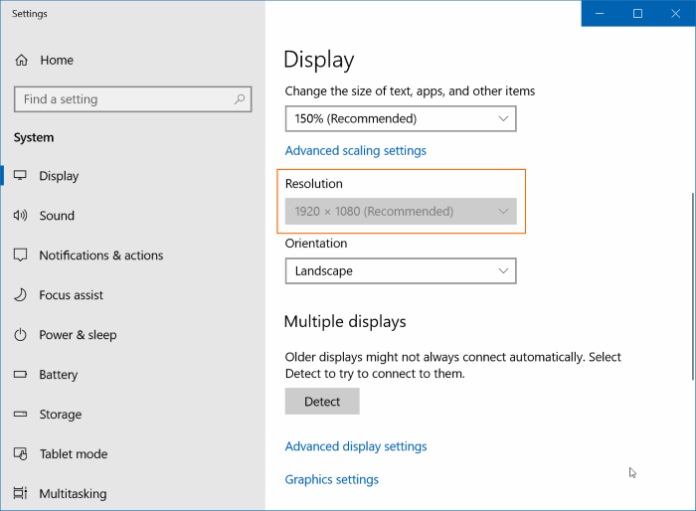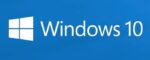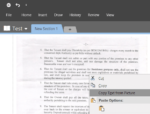Alterar a resolução da tela no Windows 10 é extremamente fácil. Clique com o botão direito do mouse em um local vazio na área de trabalho, clique em Configurações de vídeo para abrir a seção de configurações de vídeo no aplicativo Configurações e selecione uma resolução de tela na seção Resolução para aplicar a nova resolução.
Você também pode alterar a resolução da tela abrindo o painel de controle/configurações do driver gráfico.
De vez em quando, os leitores nos procuram para reclamar que não conseguem alterar a resolução da tela no Windows 10. Os leitores relatam que a lista suspensa de resolução da tela não mostra todas as resoluções disponíveis ou mostra apenas a resolução de tela atual.

Se você também não conseguir alterar a resolução da tela no Windows 10, experimente as seguintes soluções nessa ordem.
IMPORTANTE: Antes de experimentar as soluções mencionadas nesta página, recomendamos que você reinicie seu PC uma vez.
NOTA: Se você estiver com pressa, role para baixo até solução 4 deste artigo.
Solução 1 de 5
Verifique se o driver de vídeo está instalado no seu PC
Na maioria das vezes, você não pode alterar a resolução da tela sem instalar o driver de vídeo/gráficos correto. Para verificar se você instalou o driver de vídeo:
Passo 1: Clique com o botão direito no botão Iniciar na barra de tarefas e clique em Gerenciador de Dispositivos para abrir o mesmo.
Passo 2: Expandir Tela ou Adaptadores de vídeo. A entrada do seu monitor/placa gráfica indica que o driver está instalado. Se o driver de vídeo não estiver instalado, você verá a entrada do driver de vídeo básico da Microsoft em vez da entrada da placa gráfica.

Solução 2 de 5
Reinicie o driver de vídeo
Às vezes, reiniciar o driver de vídeo/gráfico pode corrigir o problema. Portanto, é uma boa ideia reiniciar o driver de vídeo pressionando simultaneamente janelas + Ctrl + Mudança + B chaves. Seu PC emitirá um sinal sonoro uma vez ao reiniciar o driver de vídeo e sua tela poderá piscar uma vez durante o mesmo.
Verifique se você pode alterar a resolução da tela agora.
Solução 3 de 5
Atualizar driver de vídeo
Com as configurações padrão, o Windows 10 baixa e instala automaticamente a versão mais recente do driver de vídeo sempre que disponível. Se você desativou as atualizações automáticas de driver, pode verificar manualmente se há uma atualização disponível para o driver de vídeo. Aqui está como fazer isso.
Passo 1: Abrir Gerenciador de Dispositivos. Expandir Adaptadores de vídeo.
Passo 2: Clique com o botão direito na entrada da placa gráfica e clique em Atualizar driver opção.

Etapa 3: Na resultante Atualizar unidade assistente, clique Pesquise automaticamente por software de driver atualizado opção para verificar o seu PC, bem como a Internet, se uma versão mais recente do driver de vídeo estiver disponível. Se disponível, o Windows 10 baixará e instalará automaticamente a atualização.


Solução 4 de 5
Reinstale o driver de vídeo
Se você não conseguir alterar a resolução de vídeo, é mais provável que o driver de vídeo não esteja instalado ou corrompido. A reinstalação do driver de vídeo deve corrigir o problema.
Por favor, siga nosso como reinstalar o driver de vídeo no Windows 10 para obter instruções passo a passo.
Depois de reinstalar o driver de vídeo, reinicie o PC uma vez e verifique se você pode alterar o driver de vídeo.
Solução 5 de 5
Restaurar o Windows 10 para uma data anterior
Se você não conseguir alterar a resolução da tela após instalar alguns programas ou fazer alterações no sistema operacional, tente restaurar o Windows 10 para uma data anterior. Consulte nosso artigo sobre como restaurar o Windows 10 para uma data anterior para obter instruções passo a passo.
Você pode querer saber como definir a resolução de tela personalizada no Windows 10.
Hashtags: #Correção #não #possível #alterar #resolução #tela #Windows
FONTE
Nota: Este conteúdo foi traduzido do Inglês para português (auto)
Pode conter erros de tradução
Olá, se tiver algum erro de tradução (AUTO), falta de link para download etc…
Veja na FONTE até ser revisado o conteúdo.
Status (Ok Até agora)
Se tiver algum erro coloque nos comentários